क्या पता
- अपने iPhone, iPad या Mac पर होम ऐप खोलें। होम टैब के शीर्ष पर अपडेट उपलब्ध चुनें।
- वैकल्पिक रूप से, होम > होम सेटिंग्स चुनें और सॉफ़्टवेयर अपडेट चुनें।
- टैप करें सभी अपडेट करें या अपडेट करें।
यह लेख बताता है कि अपने होमपॉड मिनी को मैन्युअल रूप से कैसे अपडेट करें। यदि आपके पास स्वचालित अपडेट सुविधा चालू नहीं है या आप अगले अपडेट के लिए प्रतीक्षा नहीं करना चाहते हैं, तो आप अपने डिवाइस को मैन्युअल रूप से अपडेट कर सकते हैं। यदि आपने अभी तक ऐसा नहीं किया है तो हम यह भी बताएंगे कि स्वचालित अपडेट कैसे चालू करें।
मैं आईफोन पर होमपॉड मिनी को कैसे अपडेट करूं?
सबसे पहले चीज़ें, अपने iPhone पर iOS अपडेट करना सुनिश्चित करें। HomePod मिनी के अपडेट आपके iPhone के iOS के नवीनतम संस्करण पर निर्भर करते हैं।
- होम ऐप खोलें और सबसे नीचे होम टैब पर टैप करें। यदि कोई सॉफ़्टवेयर अपडेट उपलब्ध है, तो आप इसे होम स्क्रीन के शीर्ष पर देखेंगे। अपडेट उपलब्ध पर टैप करें।
- वैकल्पिक रूप से, ऊपर बाईं ओर होम आइकन पर टैप करें। आप इसे सबसे नीचे होम या रूम टैब से कर सकते हैं। होम सेटिंग्स चुनें।
-
नीचे स्क्रॉल करें और सॉफ़्टवेयर अपडेट चुनें।

Image - यदि आपके पास एक से अधिक HomePod हैं, तो आप अधिक टैप करके देख सकते हैं कि कौन सा अपडेट प्राप्त करेगा। सूची के सभी HomePods को एक ही समय में अपडेट प्राप्त होगा।
-
या तो अपडेट करें अपडेट उपलब्ध के आगे या अपडेट करें सबसे नीचे होमपॉड के बगल में टैप करें।
-
नियम और शर्तों की समीक्षा करने के बाद, सहमत पर टैप करें। आपके HomePod मिनी को अपडेट प्रक्रिया शुरू करनी चाहिए।

Image
मैं आईपैड या मैक पर होमपॉड मिनी को कैसे अपडेट करूं?
आप अपने आईपैड या अपने मैक पर होम ऐप का उपयोग करके अपने होमपॉड मिनी को नवीनतम संस्करण में भी अपडेट कर सकते हैं।
-
होम ऐप खोलें और बाईं ओर होम चुनें। यदि कोई सॉफ़्टवेयर अपडेट उपलब्ध है, तो आप इसे होम स्क्रीन के शीर्ष पर देखेंगे। अपडेट उपलब्ध चुनें।

Image -
वैकल्पिक रूप से, आप शीर्ष पर होम आइकन पर टैप या क्लिक कर सकते हैं और होम सेटिंग्स का चयन कर सकते हैं।

Image -
फिर, सॉफ़्टवेयर अपडेट चुनें।

Image -
जब सॉफ़्टवेयर अपडेट स्क्रीन प्रदर्शित होती है, तो आप सभी होमपॉड्स को अपडेट प्राप्त करते हुए देख सकते हैं यदि आपके पास एक से अधिक हैं। नीचे दाईं ओर अधिक चुनें। सूची के सभी HomePods को एक ही समय में अपडेट प्राप्त होगा।

Image -
प्रेस अपडेट करें अपडेट उपलब्ध के बगल में या जब आप तैयार हों तो होमपॉड के बगल में अपडेट करें दबाएं। नियम और शर्तों की समीक्षा करें और सहमत पर टैप करें। आपके होमपॉड को अपडेट प्रक्रिया शुरू करनी चाहिए।

Image
होमपॉड मिनी को अपडेट होने में कितना समय लगता है?
अपडेट कितना महत्वपूर्ण है, इसके आधार पर होमपॉड मिनी को अपडेट होने में कई मिनट लग सकते हैं। जैसे ही अपडेट लागू किया जा रहा है, आपको होमपॉड मिनी के शीर्ष पर एक घूमती हुई सफेद रोशनी दिखाई देगी।
महत्वपूर्ण
अपडेट करते समय अपने होमपॉड मिनी को प्लग इन रखना सुनिश्चित करें।
अपडेट पूरा होने पर, आपको होम ऐप के सॉफ़्टवेयर अपडेट सेक्शन में एक मैसेज दिखाई देगा। विवरण की समीक्षा करने के लिए हाल ही में अपडेट किया गया टैप करें।
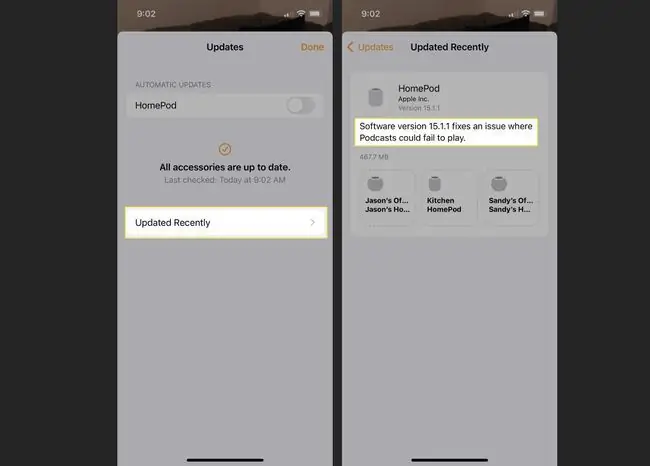
मैं होमपॉड मिनी को अपने आप कैसे अपडेट करूं?
अपने होमपॉड मिनी को अपने आईफोन या आईपैड की तरह ही आईओएस के नवीनतम संस्करण में अपडेट रखना आवश्यक है। यदि आप अपने होमपॉड मिनी के लिए स्वचालित अपडेट सेट करते हैं, तो आपको इसे मैन्युअल रूप से अपडेट करने के बारे में चिंता करने की आवश्यकता नहीं है।
- अपने iPhone, iPad या Mac पर होम ऐप खोलें। ऊपर बताए अनुसार होमपॉड मिनी को मैन्युअल रूप से अपडेट करने के लिए उसी क्षेत्र में जाएं, हाउस आइकन > होम सेटिंग्स।
- चुनें सॉफ़्टवेयर अपडेट।
-
शीर्ष पर स्वचालित अपडेट के तहत, HomePod के बगल में स्थित टॉगल चालू करें।

Image
स्वचालित अपडेट चालू होने पर, आपके होमपॉड मिनी को अपडेट उपलब्ध होने पर उन्हें प्राप्त होगा।
अक्सर पूछे जाने वाले प्रश्न
मैं होमपॉड मिनी को कैसे रीसेट करूं?
होमपॉड मिनी को रीसेट करने के लिए, होम ऐप खोलें, होमपॉड आइकन को दबाकर रखें, और फिर नीचे स्क्रॉल करें और सेटिंग्स पर टैप करें। (गियर निशान)। होमपॉड रीसेट करें> एक्सेसरी हटाएं> निकालें या होमपॉड मिनी को अनप्लग करें, 10 सेकंड प्रतीक्षा करें, और इसे वापस प्लग इन करें।
मैं होमपॉड मिनी को आईफोन से कैसे कनेक्ट करूं?
सुनिश्चित करें कि आपका iPhone उसी वाई-फाई नेटवर्क से जुड़ा है जिसे वह होमपॉड के साथ साझा करेगा, और सुनिश्चित करें कि आपके पास Google होम ऐप इंस्टॉल है।HomePod में प्लग इन करें और अपने iPhone को उसके पास रखें। आपके iPhone पर एक विंडो पॉप अप होगी; सेट अप टैप करें अपने होमपॉड को कॉन्फ़िगर करने के लिए संकेतों का पालन करें।






